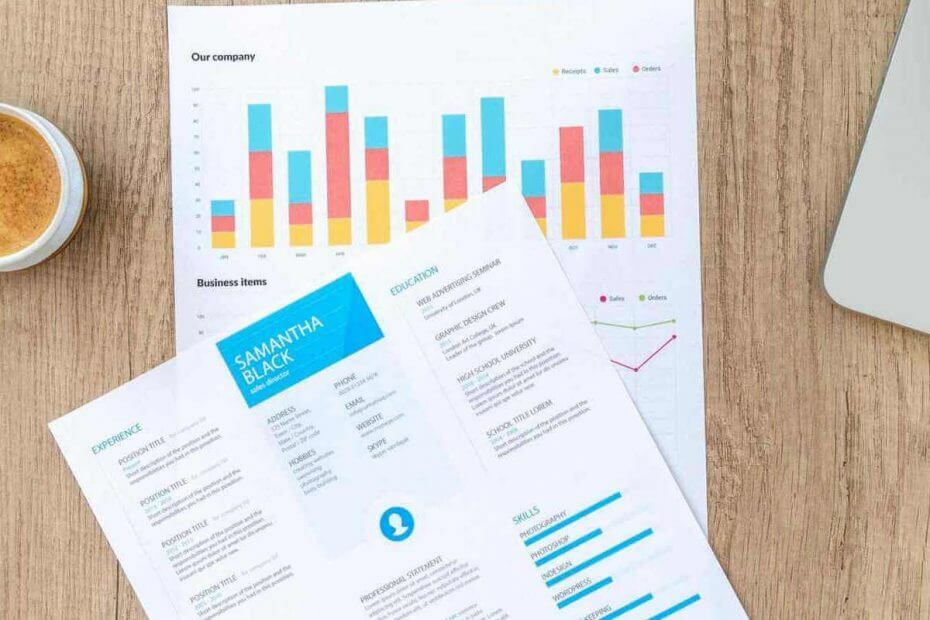
Este software mantendrá sus controladores en funcionamiento, lo que lo mantendrá a salvo de errores comunes de la computadora y fallas de hardware. Verifique todos sus controladores ahora en 3 sencillos pasos:
- Descarga DriverFix (archivo de descarga verificado).
- Hacer clic Iniciar escaneo para encontrar todos los controladores problemáticos.
- Hacer clic Actualizar los controladores para conseguir nuevas versiones y evitar averías en el sistema.
- DriverFix ha sido descargado por 0 lectores este mes.
Recuperar documentos del Bloc de notas no es tan complicado como la gente piensa y, en la mayoría de los casos, solo necesita saber dónde buscar sus documentos.
Si no está familiarizado con la recuperación de documentos, hoy le mostraremos cómo recuperar fácilmente los documentos del Bloc de notas en su PC.
¿Ha perdido un documento de Bloc de notas (.txt) previamente guardado? Hay varias circunstancias en las que un archivo de texto puede eliminarse accidentalmente, tal vez por usted mismo o por programas de terceros.
Sin embargo, todavía existe la posibilidad de que pueda recuperar archivos .txt eliminados. Como tal, aquí hay algunos consejos para la recuperación de documentos del Bloc de notas en Windows 10.
¿Archivos del Bloc de notas dañados? ¡Aprenda a repararlos en unos sencillos pasos!
Recupere el archivo del Bloc de notas en Windows 10 con estas soluciones
- Revisa la papelera de reciclaje
- No guarde nada nuevo
- Restaure documentos de texto perdidos con la edición gratuita de EaseUS Data Recovery
- Hacer una copia de seguridad de los archivos con el historial de archivos en Windows 10
- Verifique la carpeta AppData
Solución 1: revise la papelera de reciclaje
La Papelera de reciclaje es el primer lugar para verificar si hay documentos eliminados. Si no ha configurado Windows para que omita automáticamente la papelera, probablemente pueda recuperar los documentos eliminados desde allí.
- Primero, haga clic en el icono de la Papelera de reciclaje en su escritorio para abrir su ventana a continuación.
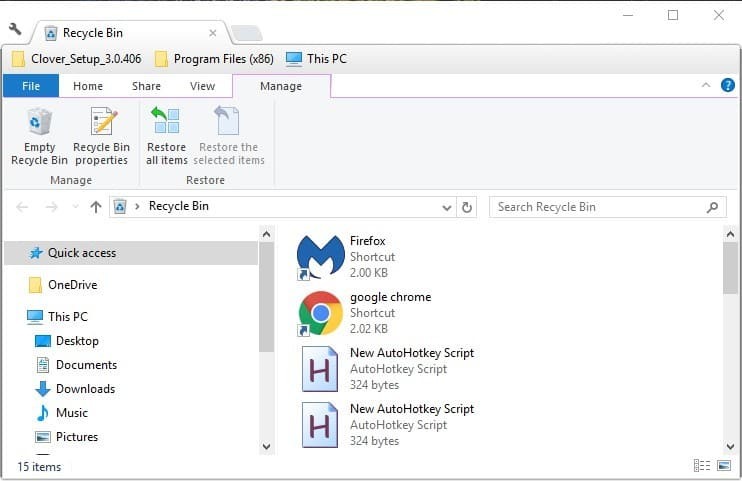
- Ahora eche un vistazo a los archivos .txt más específicos allí. Si encuentra algo, seleccione el documento. Alternativamente, puede seleccionar varios elementos manteniendo presionada la tecla Ctrl.
- presione el Restaurar los elementos seleccionados botón.
- Abra la carpeta que originalmente incluía el documento de texto. Lo encontrará restaurado en esa carpeta.
¡Aprenda a deshacer archivos restaurados en la Papelera de reciclaje con la ayuda de nuestra guía detallada!
Solución 2: no guarde nada nuevo
El documento de texto se elimina efectivamente si no está en la Papelera de reciclaje. Sin embargo, eso no significa que el archivo se borre por completo.
La eliminación de un documento lo elimina de la base de datos del sistema de archivos y configura el archivo para que se sobrescriba.
Todavía hay una buena posibilidad de recuperar el documento siempre que no haya guardado muchos otros archivos que puedan sobrescribir los datos originales.
No guarde más archivos después de la eliminación del documento y tendrá más posibilidades de restaurar el documento.
Solución 3: restaure documentos de texto perdidos con la edición gratuita de EaseUS Data Recovery
Siempre que no haya guardado muchos archivos desde la eliminación del documento de texto, probablemente pueda restaurarlo con software de recuperación de archivos.
Uno de ellos es la edición gratuita de EaseUS Data Recovery.
- Primero, presione el Descarga gratis botón encendido esta pagina web para guardar el asistente de instalación de EaseUS Data Recovery Free Edition en Windows. Abra el asistente de configuración para agregar el software a Windows.
- Abra la ventana de EaseUS y seleccione una ubicación para escanear el documento de texto. Si puede recordar aproximadamente o exactamente dónde guardó el archivo, es mejor seleccionar una ubicación más específica para escanear.
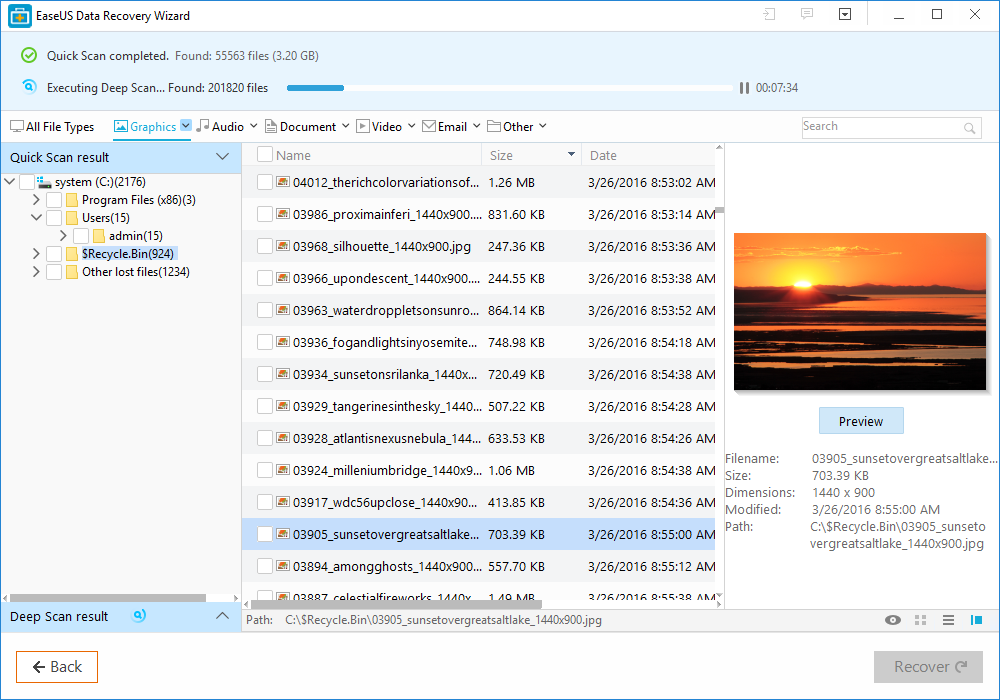
- presione el Escanear para buscar el documento. El software ejecutará un análisis rápido sector por sector.
- Cuando el software le presente los resultados del escaneo, haga clic en Documento para listar archivos de texto solamente. Luego, navegue por los documentos enumerados en el medio de la ventana para encontrar el archivo .txt eliminado.
- Seleccione el documento de texto para recuperar y presione el Recuperar botón.
- Si puede, seleccione guardar el documento restaurado en una unidad USB u otro dispositivo externo.
- Ahora, abra el documento de texto restaurado en el Bloc de notas.
Solución 4: haga una copia de seguridad de los archivos con el historial de archivos en Windows 10
Hacer una copia de seguridad de los archivos no lo ayudará a recuperar documentos de texto que ya se eliminaron. Sin embargo, mantener las copias de seguridad de ahora en adelante le garantizará que pueda restaurar los documentos si sus originales se eliminan alguna vez.
Así es como puede habilitar y realizar copias de seguridad de archivos con Historial de archivos en Windows 10.
- Primero, presione el Cortana e ingrese "apoyo' en el cuadro de búsqueda. Seleccione Configuración de copia de seguridad para abrir la ventana de abajo.
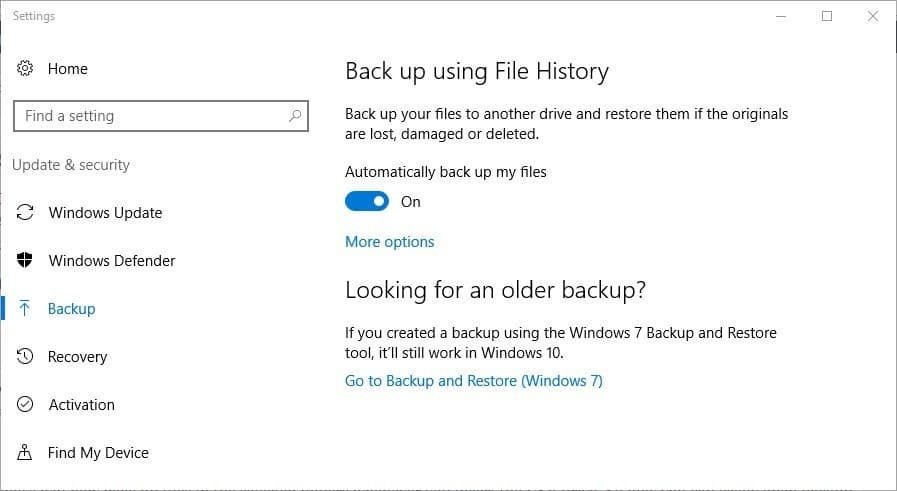
- Insertar un unidad USB en la computadora portátil o de escritorio y luego seleccione hacer una copia de seguridad en esa unidad haciendo clic en Agregar una unidad. Un Hacer una copia de seguridad de mis archivos automáticamente la configuración aparecerá en la ventana Configuración.
- Ahora seleccione Mas opcionesy haga clic en Agregar una carpeta para seleccionar realizar una copia de seguridad de las carpetas donde normalmente guardaría archivos de texto.
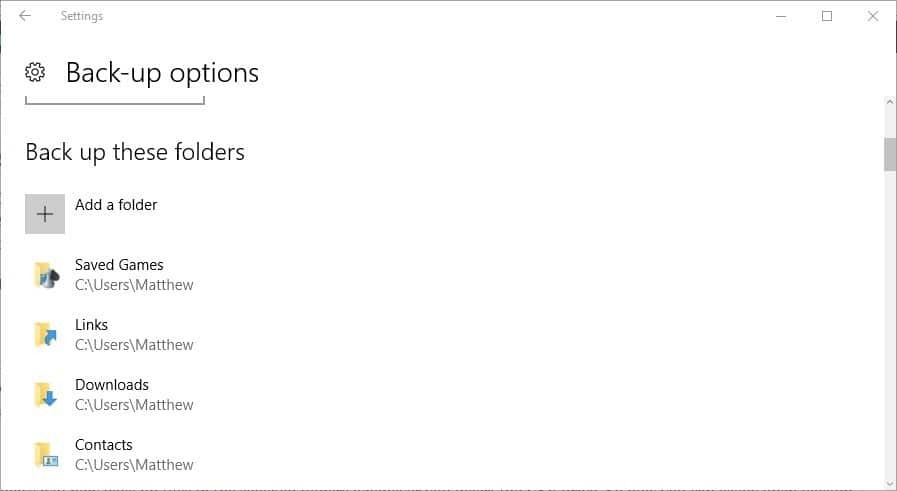
- Windows ahora hará una copia de seguridad de los archivos en las carpetas seleccionadas cada vez que inserte la unidad USB. Entonces, ahora puede abrir fácilmente copias de respaldo de cualquier documento del Bloc de notas que desaparezca misteriosamente.
¿Busca el mejor software de respaldo? Aquí están nuestras mejores opciones.
Solución 5: compruebe la carpeta AppData
Si necesita recuperar un documento del Bloc de notas, tal vez pueda hacerlo desde la carpeta AppData.
Esta carpeta contiene archivos temporales y es posible que su archivo esté almacenado allí. Para recuperar un archivo de Bloc de notas, debe hacer lo siguiente:
- prensa Tecla de Windows + R y entrar %datos de aplicación%. prensa Ingresar o haga clic en OK.
- Ahora, en la barra de búsqueda en la esquina superior derecha, ingrese el nombre del archivo del Bloc de notas.
Verifique la lista de resultados y debería poder ver su archivo.
Si realiza copias de seguridad de sus documentos del Bloc de notas con regularidad, nunca necesitará ningún software de recuperación de archivos.
Sin embargo, EaseUS es una de las numerosas utilidades con las que puede restaurar archivos eliminados. Mira esto Guía de informes de Windows para obtener más detalles sobre algún otro software de recuperación excelente.
LEA TAMBIÉN:
- Cómo reparar archivos HTML corruptos usando el Bloc de notas
- 6 de las mejores alternativas de Bloc de notas para usar
- Solución: error "Archivo demasiado grande para el Bloc de notas" en Windows 10

![Un error inesperado te impide copiar el archivo [FIX]](/f/713c6dfa00be43e7c0139b73a0c864ef.jpg?width=300&height=460)
![Cómo extraer archivos de varias carpetas [Pasos sencillos]](/f/392009717e4d5403c9a08f77b43d7a86.png?width=300&height=460)